Создание и настройка Google Analytics
При создании потока
Сначала необходимо добавить оффер к себе, заполнить основные данные потока, после этого нажать кнопку "Применить", чтобы система создала домен потока, он понадобится в дальнейшем.

Зайти на сайт Google Аналитики и нажать на кнопку "Администратор".
И создать ресурс, нажатием на кнопку "Создать ресурс".

Обязательно указать название ресурса, остальные поля на ваше усмотрение.
Нажать кнопку "Далее".
Далее заполнить по своему усмотрению и нажимаем кнопку "Создать".
Далее заполнить по своему усмотрению и нажимаем кнопку "Создать".
Затем выбрать "Web".

Далее заполнить форму URL веб-сайта.
Выбрать нужный вам http:// или https://
Вернуться ксозданному потоку в http://cpa.tl
Скопировать URL потока и вставляем только домен (без хвостов).
Укажите название.
Включите "Улучшенная статистика".
Жмите кнопку "Создать поток".
Выбрать нужный вам http:// или https://
Вернуться ксозданному потоку в http://cpa.tl
Скопировать URL потока и вставляем только домен (без хвостов).
Укажите название.
Включите "Улучшенная статистика".
Жмите кнопку "Создать поток".
Далее вы попадёте на сводную страницу по потоку.
Скопируйте "Индентификатор потока данных".
Скопируйте "Индентификатор потока данных".
Далее вернитесь в кабинет на http://cpa.tl
Зайдите в настройки Потока.
В разделе "Счетчики" вставить скопированный код счетчика в "Google Counter (ID)".
Зайдите в настройки Потока.
В разделе "Счетчики" вставить скопированный код счетчика в "Google Counter (ID)".
Не забудьте сохранить Поток.
ВАЖНО: Внесение счётчиков в потоках офферов с редирект-лендами ограничено: если рекламодатель поддерживает передачу пикселя, то поле для внесения пикселя будет активно. Также обращайте внимание на описание в карточке оффера, где могут быть указаны нюансы работы пикселей.
Вернитесь в Google Analytics.
Жмите слева на панели "События" справа вверху "Создать событие".
Жмите слева на панели "События" справа вверху "Создать событие".
Откроется окно конфигурации. В этом окне заполните формы:
Название: Сырые_Лиды (можете назвать по своему, но название необходимо запомнить)
Параметр: выбрать page_location
Оператор: содержит
Значение: invoice2
Название: Сырые_Лиды (можете назвать по своему, но название необходимо запомнить)
Параметр: выбрать page_location
Оператор: содержит
Значение: invoice2
Вверху справа нажать кнопку "Создать".

И теперь после того как сделаете тестовую покупку, в разделе "Отчет в реальном времени" вы увидите ваше Событие.
Затем спустя примерно 24 часа ваше событие появится в разделе События.
Вам нужно включить ваше событие, чтобы вы могли видеть Конверсию.
На этом настройка Конверсий для потока в Google Analytics закончена.
При скачивании лендинга на хостинг
Добавить оффер к себе, чтобы появилась возможность скачать лендинг на свой хостинг и нажать кнопку скачивания в карточке оффера.

Загрузите архив к себе на хостинг и распакуйте.
Зайдите на сайт Google Аналитики и нажмите на кнопку "Администратор".
Зайдите на сайт Google Аналитики и нажмите на кнопку "Администратор".
Создайте ресурс, нажатием на кнопку "Создать ресурс".

Обязательно укажите название ресурса, остальные поля на ваше усмотрение.
Жмите кнопку "Далее".
Жмите кнопку "Далее".
Далее заполните по своему усмотрению и нажмите кнопку "Создать".
Затем выберите "Web".
Далее заполните форму URL веб-сайта.
Выберите нужный вам http:// или https://
Укажите свой домен.
Укажите название потока.
Включите "Улучшенная статистика".
Нажмите кнопку "Создать поток".
Выберите нужный вам http:// или https://
Укажите свой домен.
Укажите название потока.
Включите "Улучшенная статистика".
Нажмите кнопку "Создать поток".
На сводной странице по потоку нажать на "Глобальный тег".
В открывшемся окне скопировать код глобального тега.
Далее открыть на хостинге ваш index.php и вставить данный код перед тегом </head> или в файл trackers.php
Вернитесь в Google Analytics.
Нажмите слева на панели "События", нажмите справа вверху "Создать событие".
Нажмите слева на панели "События", нажмите справа вверху "Создать событие".
Откроется окно конфигурации. В этом окне заполните формы:
Название: Сырые_Лиды (можете назвать по своему, но название необходимо запомнить)
Параметр: выберите page_location
Оператор: содержит
Значение: order.php
Название: Сырые_Лиды (можете назвать по своему, но название необходимо запомнить)
Параметр: выберите page_location
Оператор: содержит
Значение: order.php
Вверху справа нажать кнопку "Создать".
И теперь после того как вы сделателе тестовую покупку, в разделе "Отчет в реальном времени" вы увидите ваше Событие.
Затем спустя примерно 24 часа ваше событие появится в разделе События.
Вам нужно включить ваше событие, чтобы вы могли видеть Конверсию.
Вам нужно включить ваше событие, чтобы вы могли видеть Конверсию.
Затем перейти в раздел "Конверсии" для отслеживания значений.
На этом настройка Конверсий для лендинга на своём хостинге в Google Analytics закончена.
Динамический счетчик
В скачанном лендинге работает Динамический счетчик. Для этого вставлять коды в лендинг не нужно. В конец URL вставить ?google_pixel= (после домена) или &google_pixel= (после других макросов), а после знака = вставить ID счетчика.
